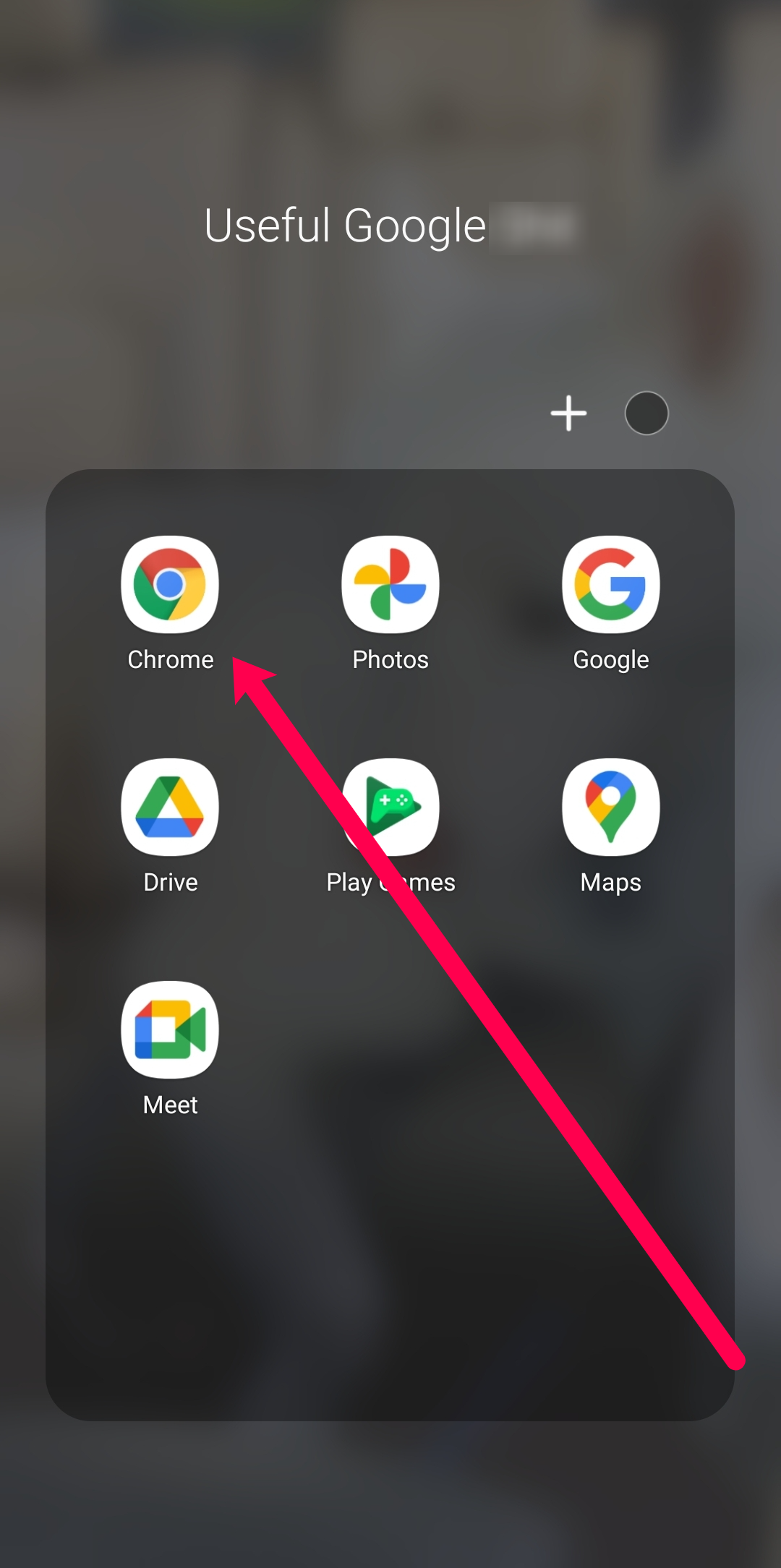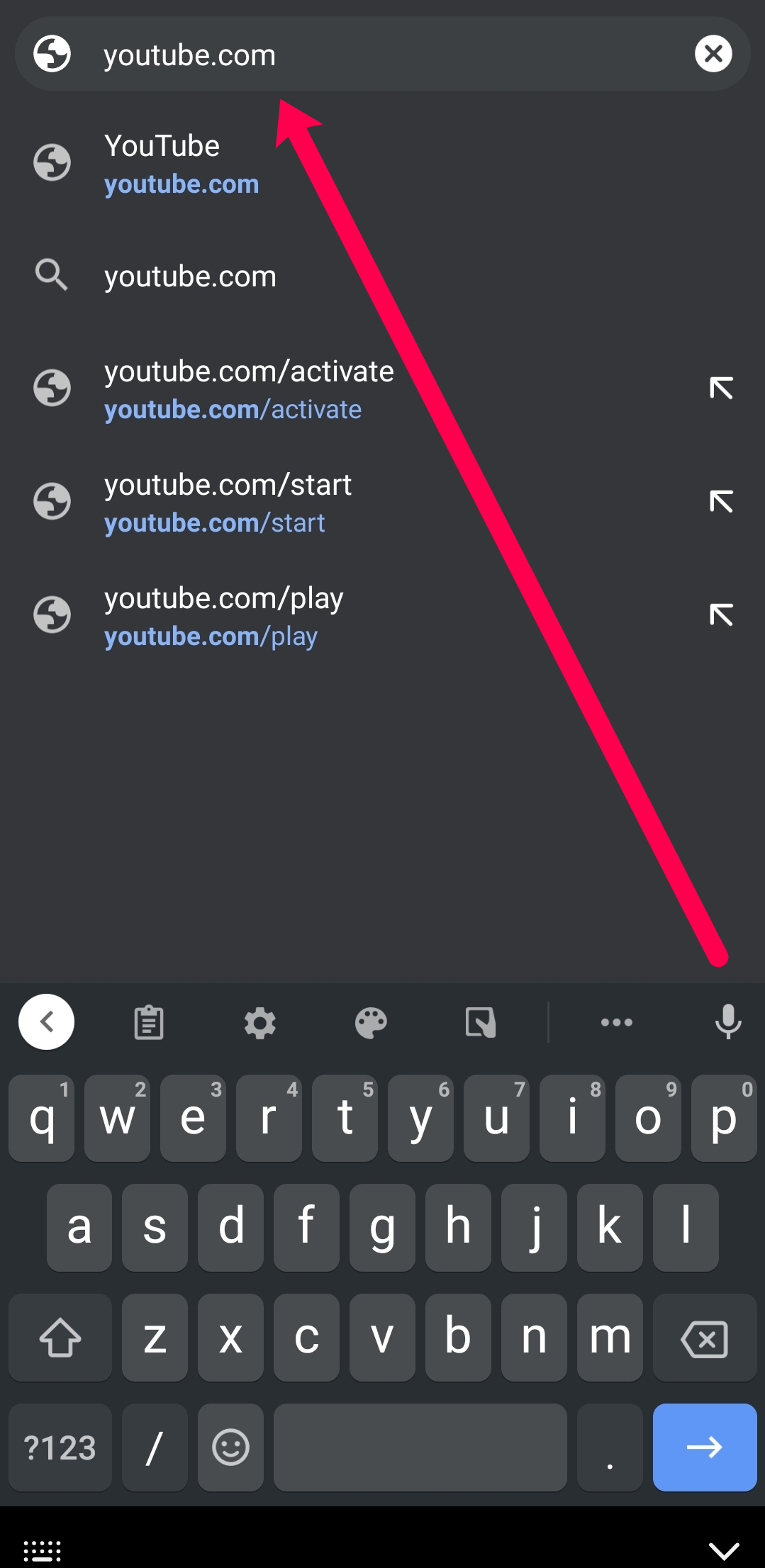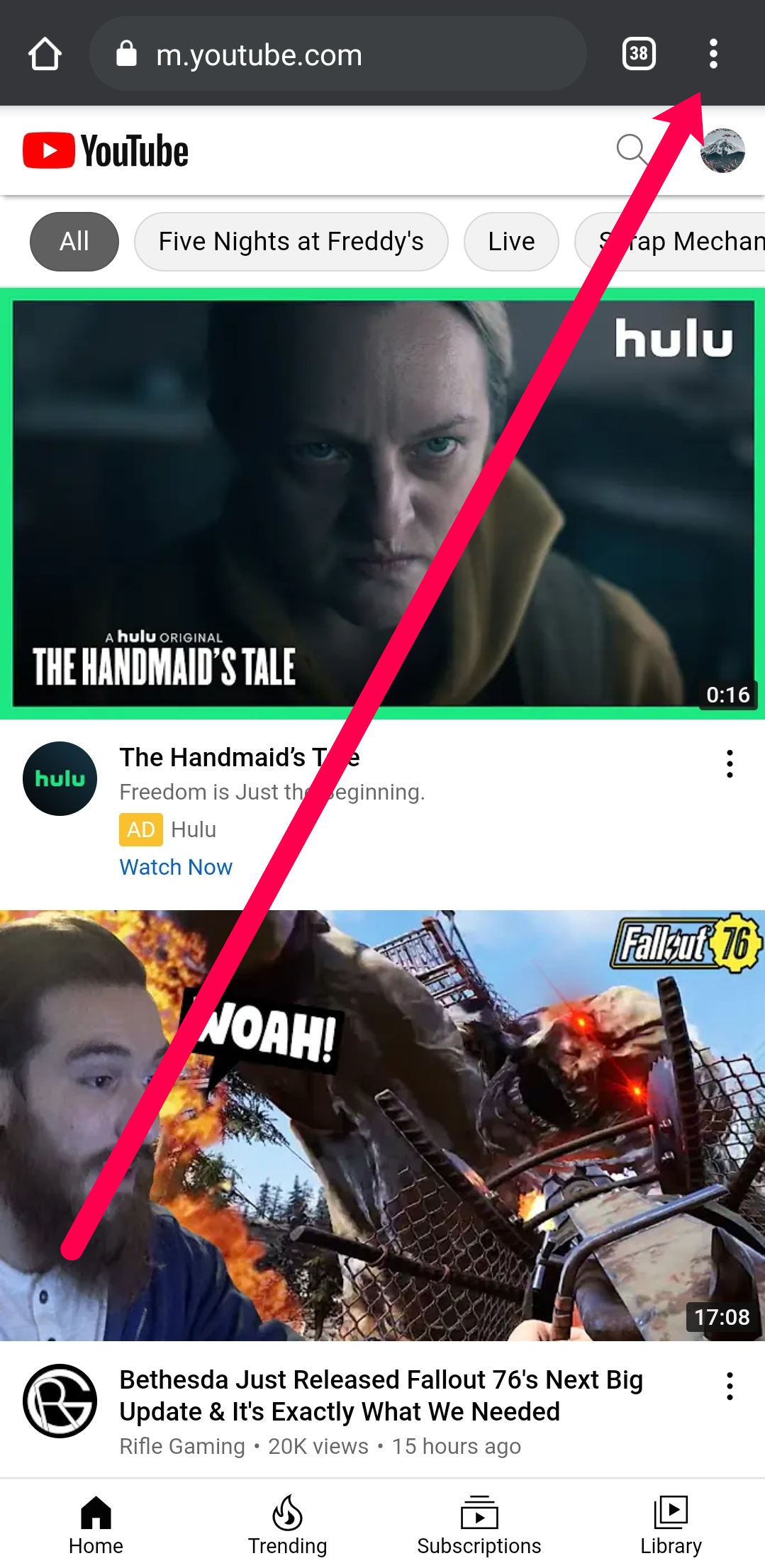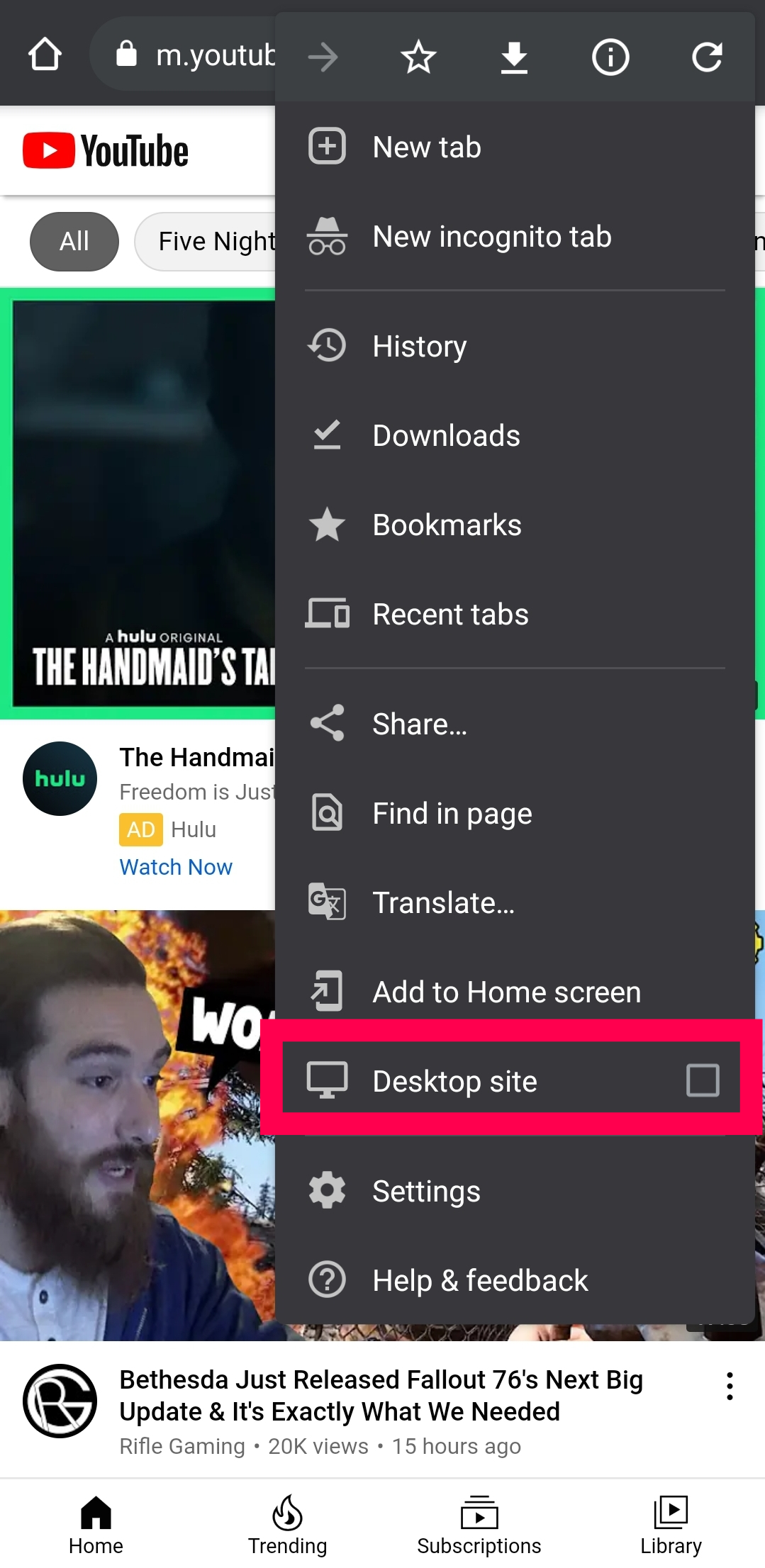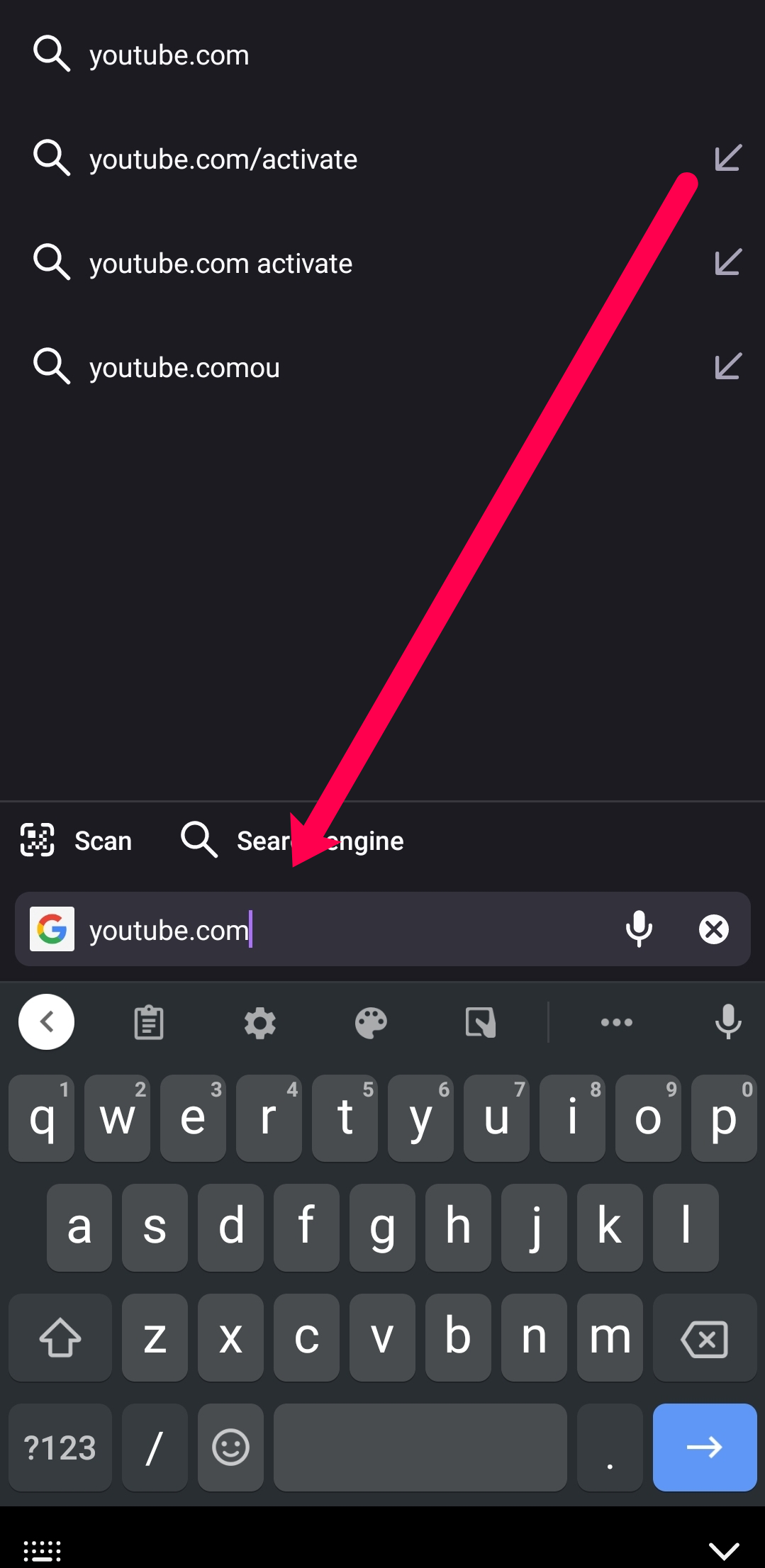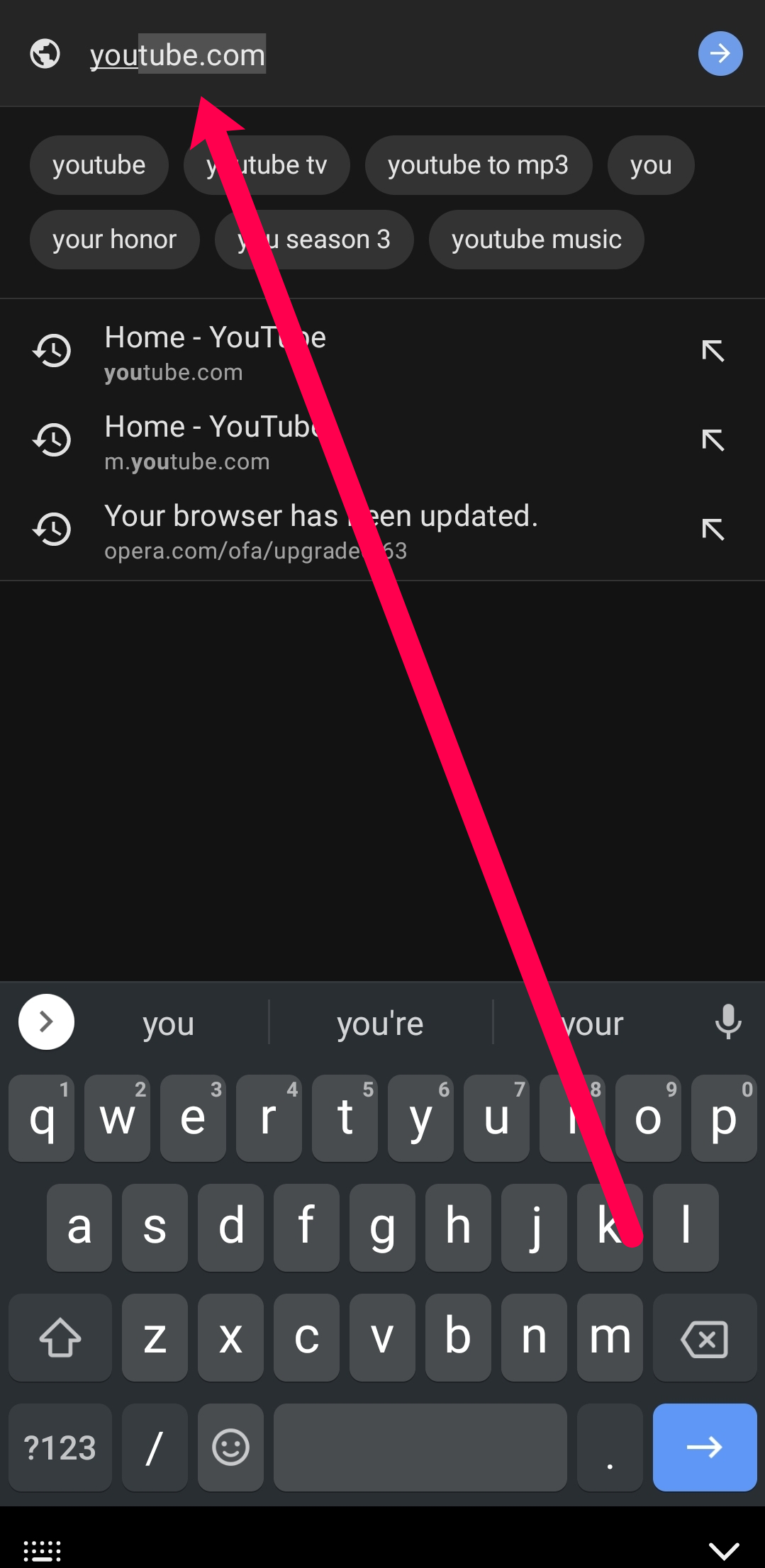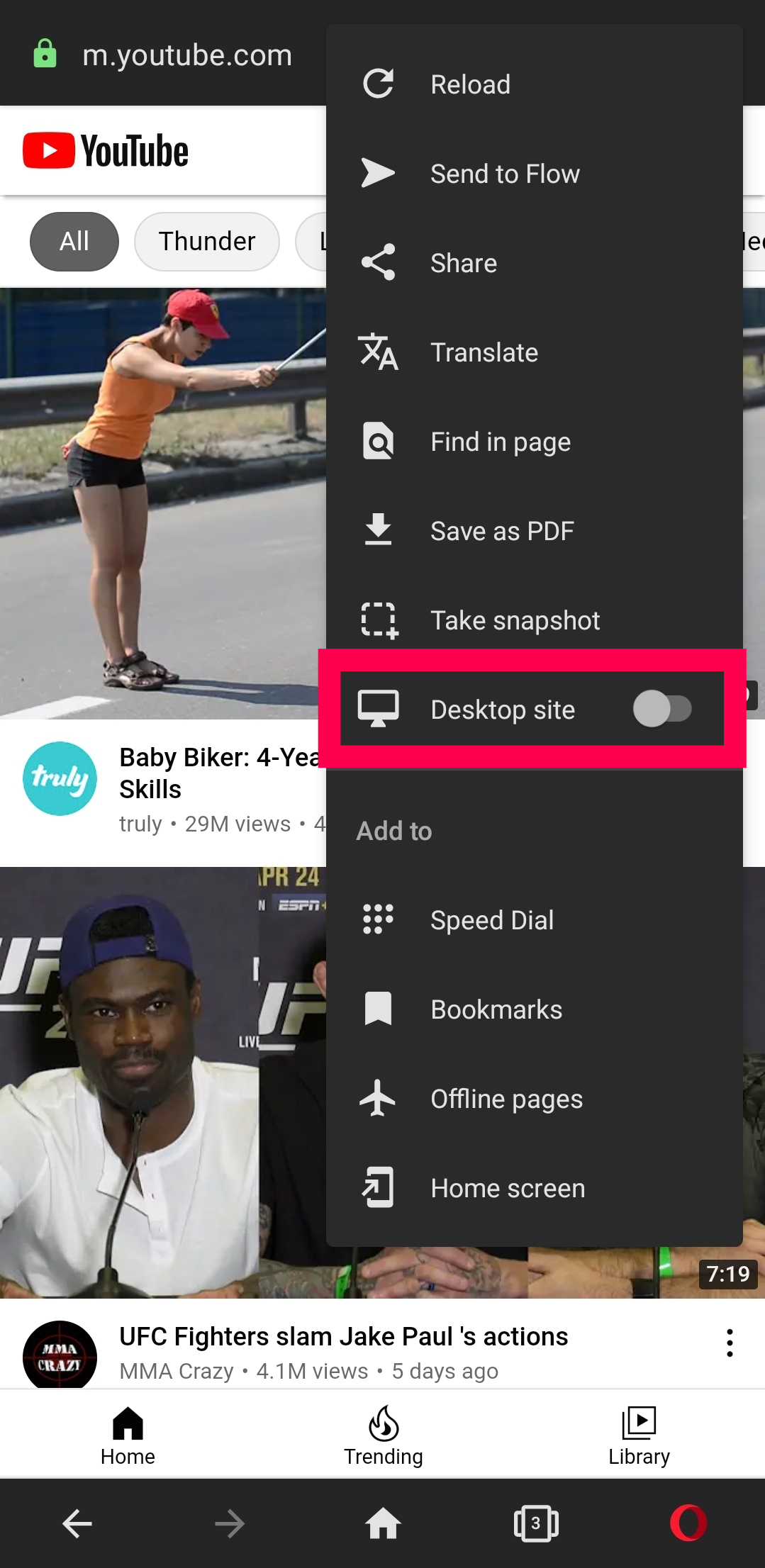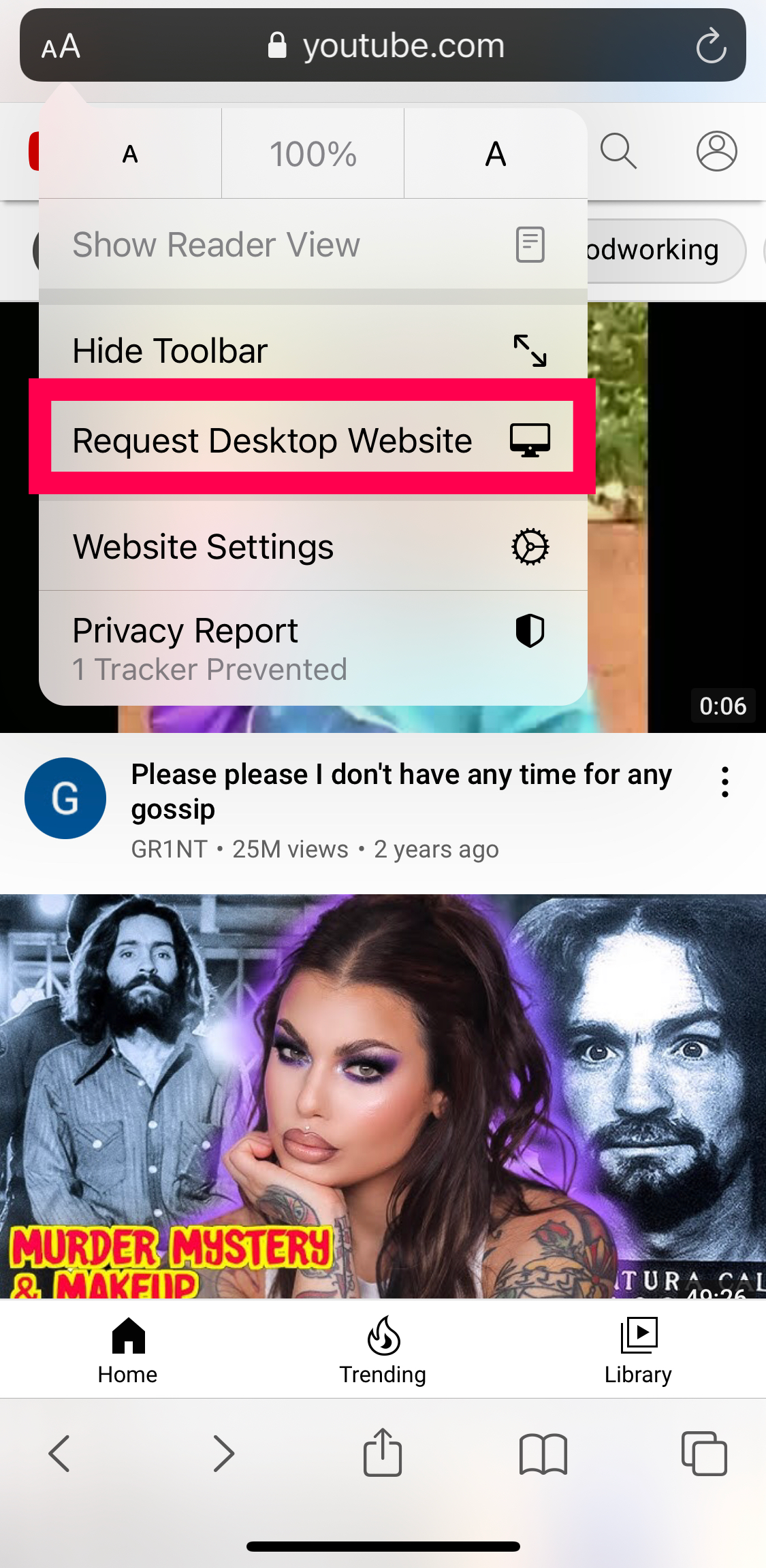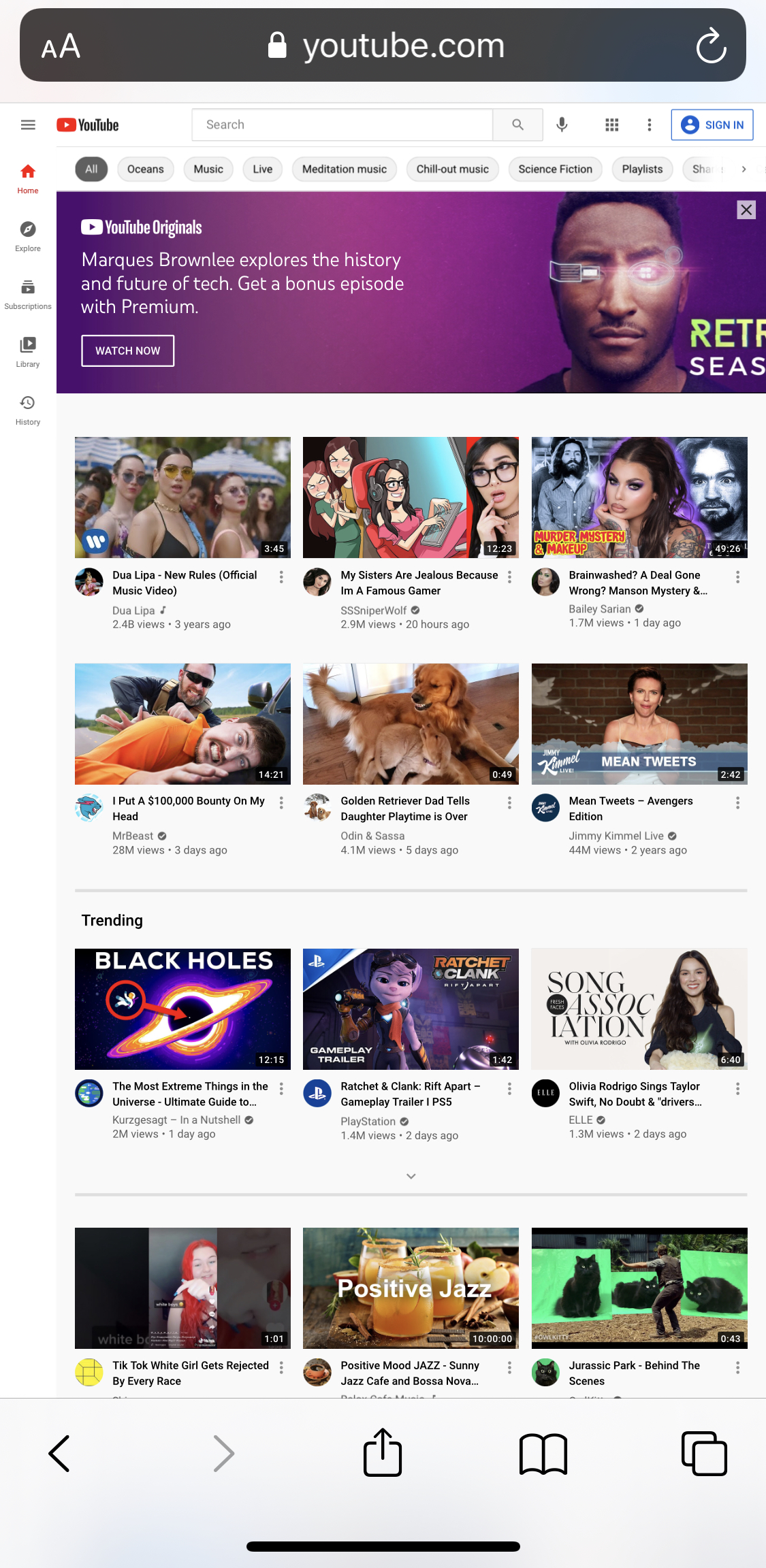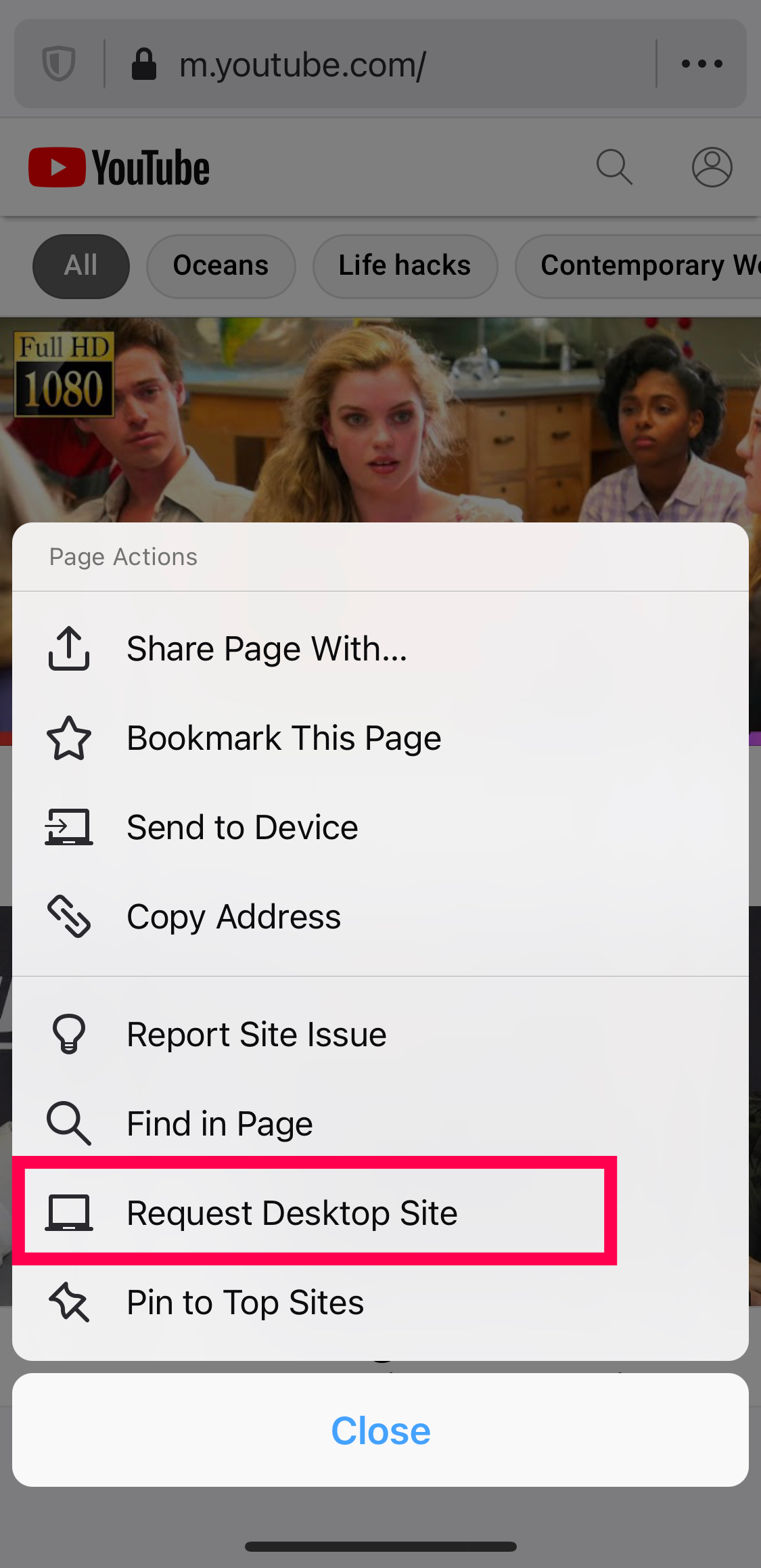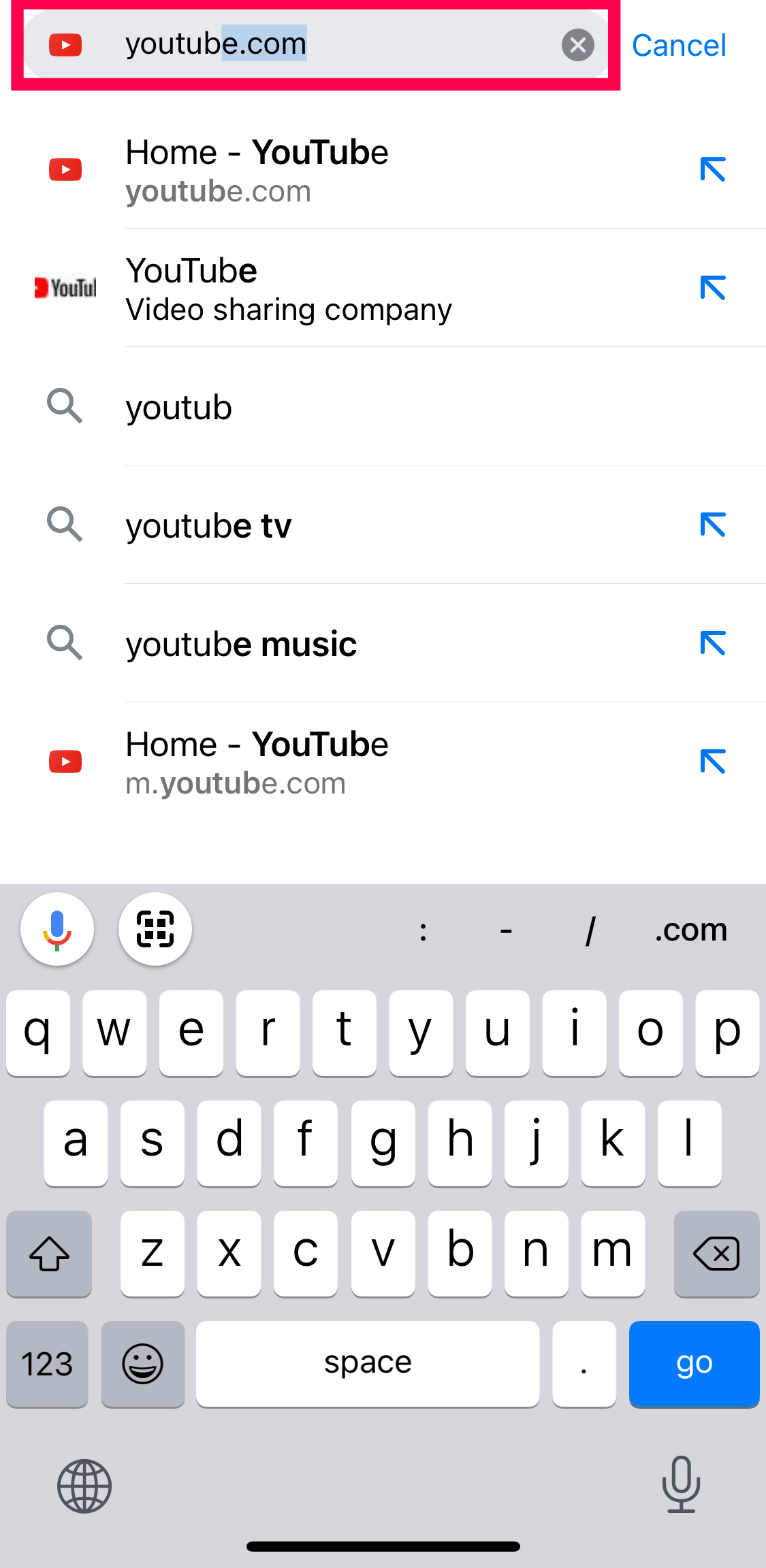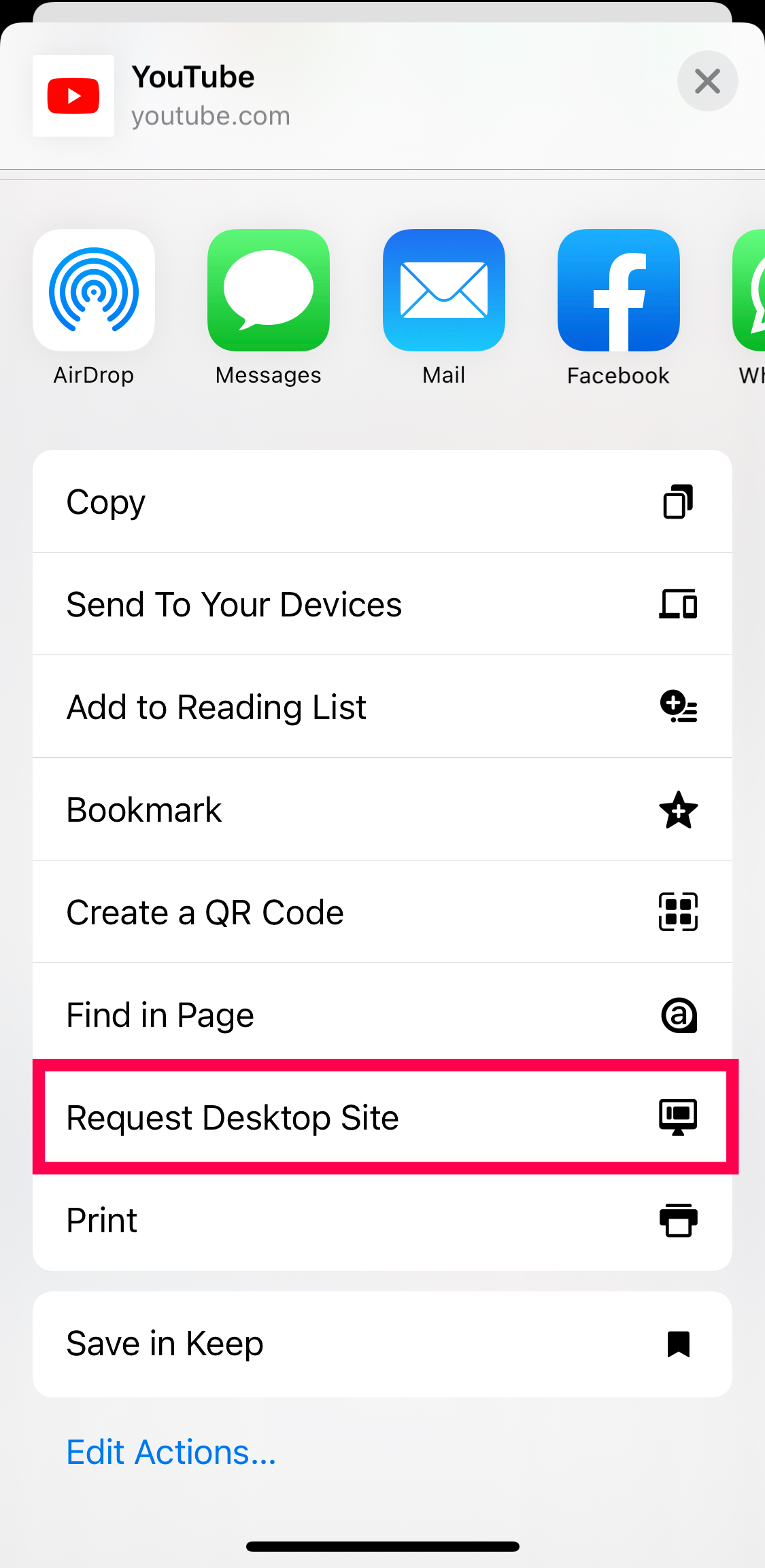Как просмотреть сайт YouTube для ПК со своего телефона
Мобильная версия YouTube за последние годы прошла долгий путь. Большинство функций настольных компьютеров и ноутбуков также перешли на мобильные устройства. От комментариев и плейлистов до темного режима и аннотаций — мобильный сайт и мобильное приложение YouTube развиваются в лучшую сторону.
Иногда вам необходимо использовать сайт для настольных компьютеров, чтобы максимально эффективно использовать потоковое видео. Хотя сейчас более половины всего интернет-трафика приходится на мобильные устройства, время от времени вам придется переключиться на настольную версию YouTube для выполнения той или иной задачи. Вот как загрузить версию YouTube для ПК на телефон или планшет.
Программы для Windows, мобильные приложения, игры - ВСЁ БЕСПЛАТНО, в нашем закрытом телеграмм канале - Подписывайтесь:)
Просмотрите сайт YouTube для ПК со своего телефона Android
Большинство браузеров предлагают вариант просмотра рабочего стола в Android. Смотреть YouTube в режиме рабочего стола относительно легко, независимо от того, какой браузер вы выберете.
Использование Chrome на Android
Если вы предпочитаете веб-браузер Chrome, выполните следующие действия:
- Откройте браузер Chrome на своем устройстве Android.

- Тип «youtube.com» точно так, как показано, но без кавычек в адресной строке, затем коснитесь Входить. Он по-прежнему перейдет на мобильный сайт, но продолжите выполнение следующих шагов.

- Нажмите на «вертикальный эллипсис» (три вертикальные точки) в правом верхнем углу Chrome.

- Выбирать «Десктопный сайт» в появившемся меню.

- Это автоматически перенаправит вас на настольную версию YouTube.

Использование Firefox на Android
Инструкции по посещению настольного сайта YouTube в Firefox очень похожи на Chrome. Просто выполните следующие действия:
- Открыть «Файрфокс», тип «youtube.com» точно так, как показано, но без кавычек в адресной строке, затем нажмите “Входить.”

- Нажмите на «вертикальный эллипсис» (три вертикальные точки) в правом нижнем углу.

- Переключите переключатель на «Десктопный сайт» чтобы дальше.

- Для вас автоматически откроется настольная версия YouTube.

Как и в Chrome, переключиться на настольную версию Firefox очень просто.
Использование Opera на Android
Еще один популярный браузер – Opera. К счастью, вы можете просмотреть версию YouTube для ПК, выполнив следующие действия:
- Открыть «Опера» и введите «youtube.com» точно так, как показано, но без кавычек в «адресной строке».

- Нажмите на «вертикальный эллипсис» (три вертикальные точки) в правом верхнем углу.

- Переключать «Десктопный сайт» на.

- Opera автоматически откроет настольную версию YouTube.

Вот и все! Теперь вы можете просматривать настольную версию YouTube на своем телефоне.
Просматривайте историю просмотров и историю поиска в режиме рабочего стола.
Вы можете просмотреть все просмотренные видео и историю поиска в режиме рабочего стола YouTube.
- Кран “Библиотека” в разделе левой боковой панели.
- Кран “История» над кратким списком элементов истории, и вы увидите все ранее просмотренные видео.

Просмотрите сайт YouTube для ПК со своего iPhone
Как и в телефонах Android, в iPhone имеется множество опций браузера. От Safari до Chrome — вы можете легко просматривать настольную версию YouTube на своем iPhone.
Давайте рассмотрим ваши варианты.
Просмотр сайта YouTube для ПК с помощью Safari на iPhone
Если вы предпочитаете браузер Apple по умолчанию, вы можете выполнить следующие действия для просмотра YouTube в версии для ПК:
- Открыть “Сафари” и введите «youtube.com» точно так, как показано, но без кавычек в «адресная строка». Safari может спросить вас, хотите ли вы открыть это в приложении, но вы этого не делаете.
- Нажмите на «аА» значок в верхнем левом углу адресной строки.

- Выбирать «Запросить настольный веб-сайт».

- Safari автоматически предоставит вам вид рабочего стола.

Найти пункт меню в Safari немного сложнее, поэтому приведенные выше инструкции помогут вам быстро открыть версию для ПК.
Просмотр сайта YouTube для ПК с помощью Firefox на iOS
В Firefox немного проще ориентироваться. Если вам нужен доступ к настольной версии YouTube, сделайте следующее:
- Открыть «Файерфокс». Посетите «YouTube.com» и коснитесь значка «горизонтальный эллипс» (три горизонтальные точки) в правом верхнем углу.

- Нажмите на «Запросить настольный сайт».

Как и другие браузеры, версия YouTube для настольных компьютеров автоматически вернется к сайту для настольных компьютеров.
Просмотр сайта YouTube для ПК с помощью Chrome на iOS
Как и в случае с Android, вы можете повторить описанный выше процесс практически на любом веб-сайте, включая Chrome.
Вот как это сделать:
- Откройте айфон “Хром” браузер (не приложение Google), затем введите «youtube.com» точно так, как показано, но без кавычек «адресная строка». Кран “Идти” посетить веб-страницу.

- Нажмите на “Делиться” значок в правом верхнем углу приложения Chrome.

- Прокрутите вниз и выберите «Запросить настольный сайт».

Программы для Windows, мобильные приложения, игры - ВСЁ БЕСПЛАТНО, в нашем закрытом телеграмм канале - Подписывайтесь:)
Если вы используете более старую версию Chrome, вам могут подойти следующие шаги:
- Откройте Chrome на своем iPhone.

- Выберите трехточечный значок меню в правом нижнем углу.
- Проверьте «Десктопный сайт» коробка.
- Перейдите на свой сайт как обычно.
То же самое относится к Opera Mini, Dolphin, Firefox Focus или любым альтернативным вариантам, которые вы установили. У всех будут одинаковые возможности выбора рабочего стола из меню.
Прежде чем запрашивать сайт для ПК, ознакомьтесь с преимуществами мобильной версии. Например, мобильные сайты оптимизированы и уменьшены, чтобы сократить потребление данных и ресурсов и загружаться намного быстрее. Они также обычно оптимизированы для небольших экранов.
Это нормально, если сайт не ухудшает возможности просмотра и предоставляет мобильным пользователям возможность максимально приблизиться к работе с настольными компьютерами. Однако этот сценарий не всегда таков. У YouTube недостаточно места на экране, чтобы имитировать работу рабочего стола таким образом, чтобы это удовлетворяло запросы Google. У пользователей, с другой стороны, другие идеи.
Большинство телефонов и браузеров поддерживают настольную версию сайта, особенно YouTube.com. Вам нужен только надежный и заслуживающий доверия браузер; разработчики сделали за вас всю тяжелую работу.
Часто задаваемые вопросы о сайте YouTube для ПК
Как мне вернуться на мобильную версию сайта с десктопной версии на телефоне?
Если вам нужно просмотреть мобильную версию YouTube, вы можете это сделать. Нажмите на значок меню, как мы делали выше, и снимите флажок с параметра «Рабочий стол». Большинство браузеров отображают мобильную версию веб-сайтов. В любом случае ваша страница должна автоматически обновиться, снова показывая мобильную версию.
Если я воспроизвожу видео в новом окне, оно возвращается на мобильный сайт. Что я могу сделать?
Одна из распространенных проблем настольных версий веб-сайтов на мобильных устройствах заключается в том, что они предназначены для работы с мобильной версией. Мобильная версия отображается каждый раз, когда вы открываете новую веб-страницу. К счастью, вам нужно всего лишь нажимать на опцию «Рабочий стол» в настройках браузера для каждой новой открываемой вкладки.
Могу ли я принудительно использовать сайт для настольных компьютеров для всех сайтов на iOS?
Абсолютно! iOS позволяет пользователям запрашивать настольную версию любого сайта в Safari.